Pin powerpoint ke menu permulaan dan bar tugas di Windows 10
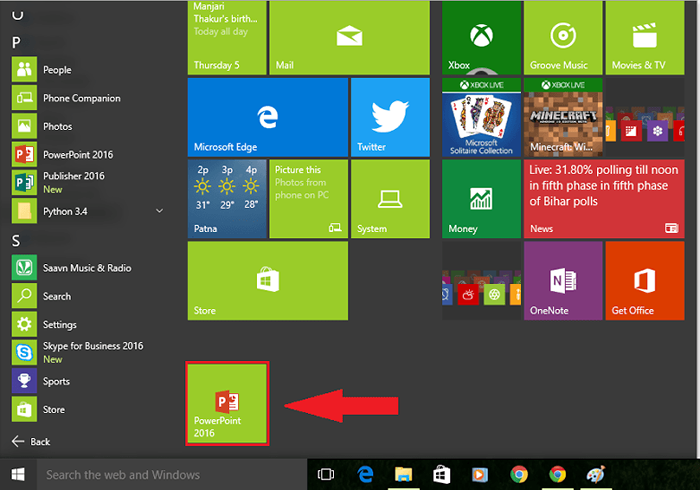
- 2196
- 652
- Daryl Wilderman
Tidak seperti versi sebelumnya Microsoft Office, Microsoft Office 2016 membawa ciri -ciri baru, maju dan menarik. Beberapa ciri utamanya adalah pengarang bersama, satu integrasi pemacu, jenis carta yang lebih baik, perkongsian mudah dan keupayaan untuk menggunakan aplikasi ini di semua peranti Windows 10.'
Baca juga: - Cara mengurangkan saiz powerpoint
Jika anda baru ke Windows 10, langkah -langkah berikut akan membimbing anda cara pin Office 2016 aplikasi ke menu Mula dan bar tugas di Windows 10:
Langkah 1:
Klik pada ikon "Mula" yang diposisikan di sudut kiri bawah skrin anda. Klik pada "Semua Aplikasi".
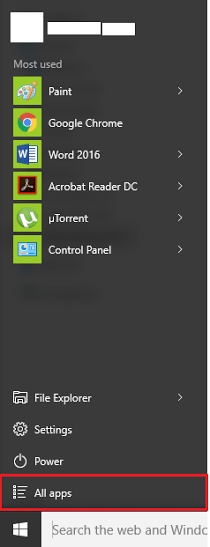
Catatan: Semua aplikasi mengandungi kedua -dua aplikasi kedai dan aplikasi desktop yang dipasang di Windows 10 anda.
Langkah 2:
Klik kanan pada mana -mana aplikasi Office 2016 yang dikehendaki dan klik pada "Pin untuk Memulakan". Sebagai contoh, klik kanan pada "PowerPoint 2016" dan klik "Pin untuk Mula".
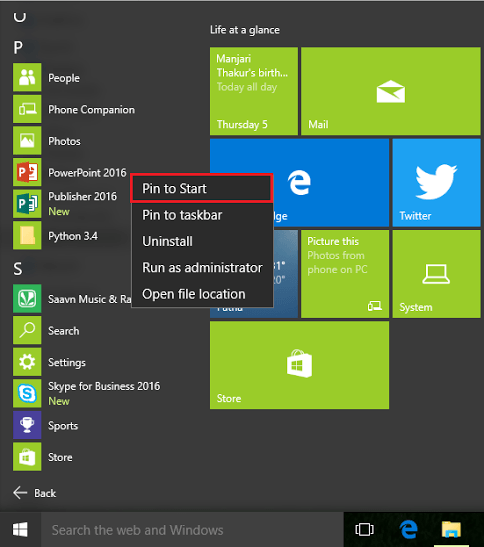
Anda boleh mengakses aplikasi dalam menu Mula seperti dalam tangkapan skrin yang diberikan di bawah:
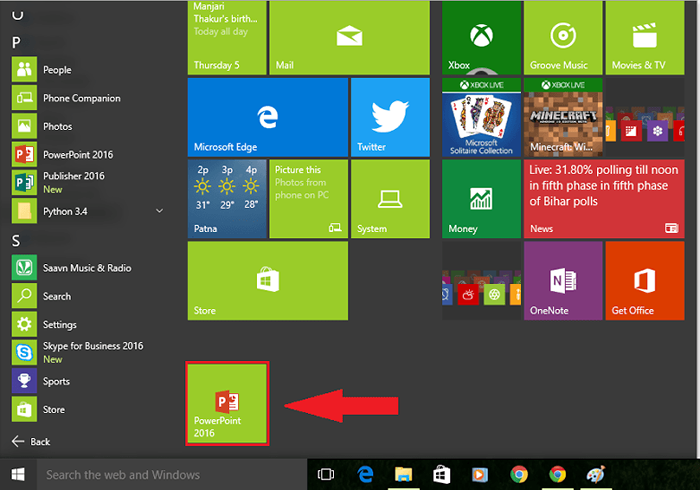
Langkah 3:
Jika anda ingin meletakkan aplikasi di Windows Taskbar, klik kanan pada aplikasi Office 2016 yang anda inginkan dan klik pada "Pin ke Taskbar". Sebagai contoh, klik kanan pada "PowerPoint 2016" dan klik pada "Pin ke Taskbar".
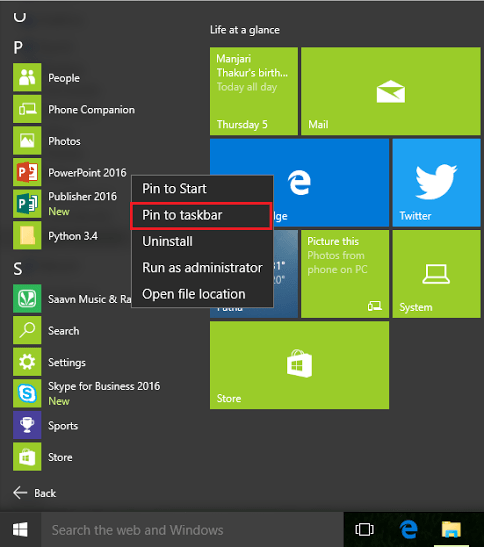
Anda boleh mengakses aplikasi di bar tugas seperti dalam tangkapan skrin yang diberikan di bawah:

Sebaik -baiknya, anda harus memasukkan sebahagian besar aplikasi anda dalam menu permulaan kerana ia dapat diatur dalam kumpulan sedangkan bar tugas harus digunakan untuk aplikasi yang sering digunakan.
- « Sejarah semua versi Windows dari 1 hingga 10 disusun
- 8 alternatif Microsoft Word terbaik percuma yang boleh anda gunakan »

